Situatie
Indiferent de cat timp detineti hard disk-ul problema nu se va pune niciodata DACA o sa moara ci CAND. Atunci cand HDD nu va mai functiona datele dumneavoastra vor fi pierdute. Binenteles ca exista solutii multiple pentru a va proteja datele: de la back-up local sau in cloud, copierea datelor pe un hdd extern, etc.
O alta metoda este implementata direct in Windows 10 si anume sa se faca o imagine in oglinda a unui HDD sau a unei partitii pe alt HDD / Partitie. Aceasta solutie este inspirata din tehnologia RAID si anume RAID 1 si presupune copierea bit cu bit a informatiilor pe ambele HDD / Partitii.
Avertizare: Inainte de a incepe acest proces este obligatoriu sa dispuneti de minim 2 HDD-uri. HDD-ul pe care se va face imaginea in oglinda trebuie sa fie minim de aceeasi dimensiune ca HDD-ul sursa.
Solutie
Cum sa cream un volum in oglinda.
- Se apasa pe tasta Windows si pe tasta X si se selecteaza meniul Disk Management.
- Click dreapta pe hdd-ul gol si se selecteaza New Mirrored Volume.
- Se apasa pe butonul Next
- Se selecteaza disk-ul dorit din cadranul stang
- Se apasa pe butonul Add
- Specificati dimensiunea volumului in oglinda
- Se apasa pe butonul Next
- Se selecteaza litera pe care o doriti (sau puteti lasa automat) si apasati pe butonul Next
- Selecteaza Format this volume with the following settings si asigurati-va ca la file system este selectata optiunea NTFS si introduceti un nume pentru volum
- Bifati optiunea Perform a quick format
- Apasati pe butonul Next
- Apasati pe butonul Finish
- Apasati pe Yes pentru a converti diskul in disc dinamic, ceea ce este necesar pentru a se crea imaginea in Windows.
Tip solutie
PermanentPlan de restaurare in caz de nefunctionare
Cum sa recreezi o imagine in oglinda dupa o eroare critica a diskului.
- Se apasa pe tasta Windows si pe tasta X si se selecteaza meniul Disk Management.
- Click dreapta pe hdd-ul gol si se selecteaza Remove Mirror.
- Se selecteaza diskul denumit Missing
- Se apasa pe Remove Mirror
- Se selecteaza Yes
- Se selecteaza discul primar, cel cu date pe el, se apasa pe click dreapta si se selecteaza Add Mirror
- Se selecteaza diskul pe care va fi inscrisa imaginea oglinda
- Se selecteaza Add Mirror
- Apasa pe Yes pentru a converti diskul din normal in dinamic, ceea ce este necesar pentru a se crea o imagine in oglinda in Windows.

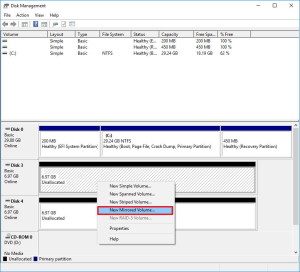
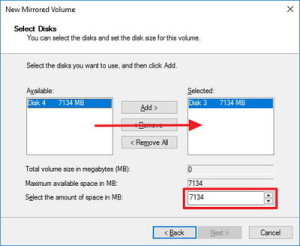
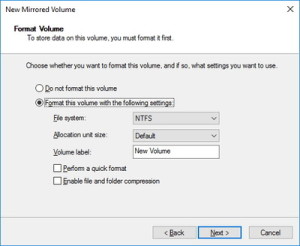
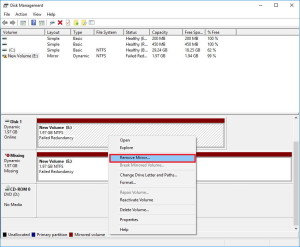
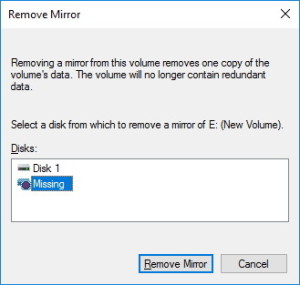
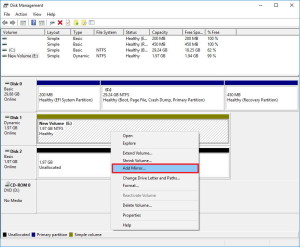
Leave A Comment?